如何在Microsoft Word中清除或禁用最新文檔列表
已發表: 2025-08-30對於許多用戶,Microsoft Word的最新文檔列表提供了一種快速訪問正在進行的文件的方便方法。但是,在隱私問題的情況下,例如使用共享計算機或隱藏與工作相關的文檔 - 此功能可能成為責任而不是收益。幸運的是,Microsoft Word允許用戶清除並禁用最近的文檔列表。本文提供了有關如何通過Microsoft Word管理此功能來管理此功能的全面說明。
為什麼要清除或禁用最近的文件?
最近的文檔列表在“文件”選項卡中找到,並顯示先前打開的文檔的歷史記錄。雖然對生產率有所幫助,但有幾個原因可能要清除或禁用它:
- 隱私問題:您不希望其他人訪問機密或個人文件。
- 整理:您更喜歡一個乾淨的界面,而沒有很長的文件列表。
- 安全策略:您的組織要求有限的文件使用跟踪。
了解您的動機將有助於您在永久禁用列表或不時清除列表之間進行選擇。
如何在Microsoft Word中清除最新文檔
清除最近的文件很簡單,可以在幾秒鐘內完成。這是在各種Microsoft Word版本中進行操作的方法:
Microsoft Word 365 / 2019/2016 / 2013
- 打開Microsoft Word。
- 單擊左上角的“文件”選項卡。
- 從左側欄中選擇“打開”。將出現最近的文件列表。
- 右鍵單擊任何文檔名稱。
- 單擊“清除未鎖定文檔”以刪除除固定文件以外的所有文檔。
注意:如果您只想刪除一項,只需右鍵單擊並選擇“從列表中刪除”即可。
Microsoft Word 2010
- 打開字並轉到“文件”菜單。
- 單擊“最近”。
- 右鍵單擊所需的條目,然後選擇“從列表中刪除” 。
- 要清除所有內容,請在底部選擇“最新文檔選項” ,然後將數字設置為零(在下面進一步說明)。
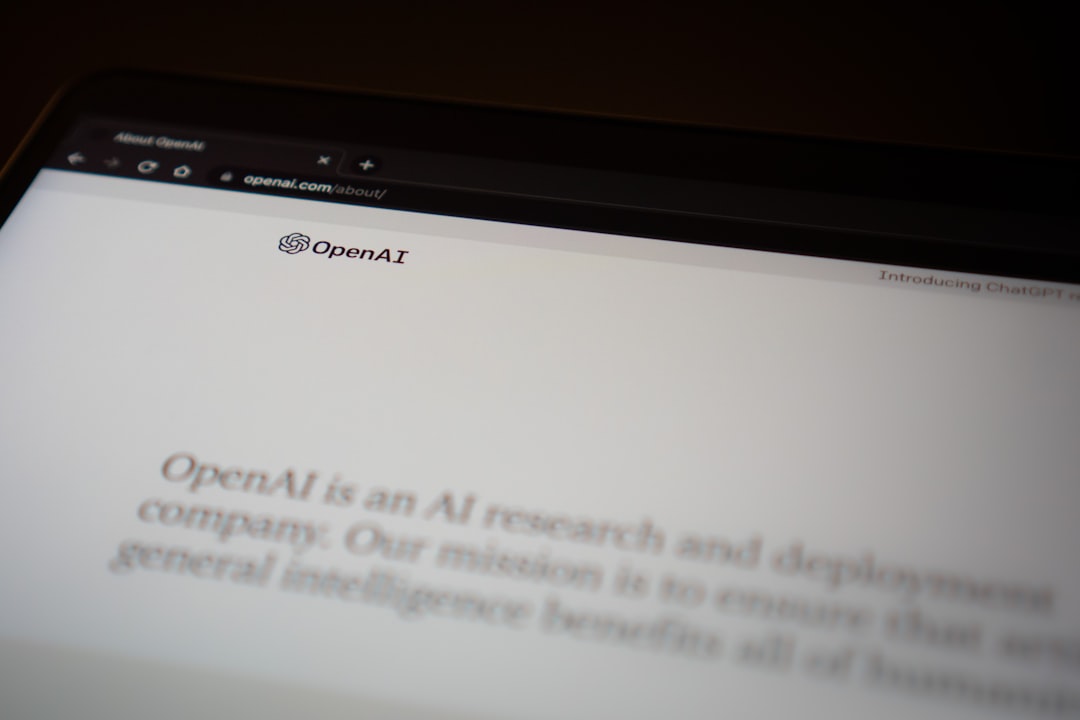
如何禁用最新文檔功能
如果您的目標是永久禁用最新文檔列表,請根據您的單詞版本遵循以下步驟。禁用此功能可確保Word不會跟踪或顯示最近打開的文件。
Microsoft Word 365 / 2019/2016 / 2013
- 打開Microsoft Word。
- 單擊“文件”選項卡,然後導航到左下方附近的“選項”。
- 在“單詞選項”對話框中,單擊“高級”。
- 向下滾動到標題為“ Display”的部分。
- 找到說“顯示這一數量最近的文件”的行。
- 將值從默認值(例如25)更改為0 。
- 單擊“確定”以應用更改。
將數字減少到零,將最近的文檔部分完全隱藏在您的視圖中。
Microsoft Word 2010和更早
該過程在較舊版本中相對相似:
- 單擊Office按鈕(在Word 2007中)或文件選項卡(Word 2010中)。
- 選擇選項→高級。
- 滾動到顯示部分,然後將“顯示此最新文檔顯示”更改為零。
- 單擊確定以確認。
這有效地禁用了列表,但是可以通過返回相同的設置並選擇大於零的數字來逆轉。

提示:單獨管理“固定”文檔
在最近的文檔列表中,可以“固定”某些文件,這意味著即使您清除列表也不會刪除它們。這些文檔在其名稱旁邊標有一個圖標。
取消文檔:
- 打開“文件”→“打開”部分。
- 查找固定文件。
- 單擊文檔旁邊的PIN圖標以將其拆下。
如果您想從列表中完全刪除所有歷史記錄,則必須進行拆卸。
獎金:使用註冊表編輯器
警告:以下方法適用於高級用戶。在更改之前,請務必備份註冊表。
您還可以使用Windows註冊表編輯器在系統級別禁用最新文檔列表:
- 按Windows鍵 + R,輸入regedit ,然後命中Enter。
- nagivate至:hkey_current_user \ software \ Microsoft \ office \ xx.0 \ word \ options(用您的版本替換“ xx.0”,例如Word 2016)。
- 右鍵單擊右窗格,然後選擇新→Dword(32位)值。
- 命名:NorecentDocShistory。
- 雙擊它並將值設置為1 。
- 重新啟動單詞以應用更改。
這種方法提供了一種更永久的方式,可以阻止Word跟踪最近在公司或多用戶環境中使用的最新文件。
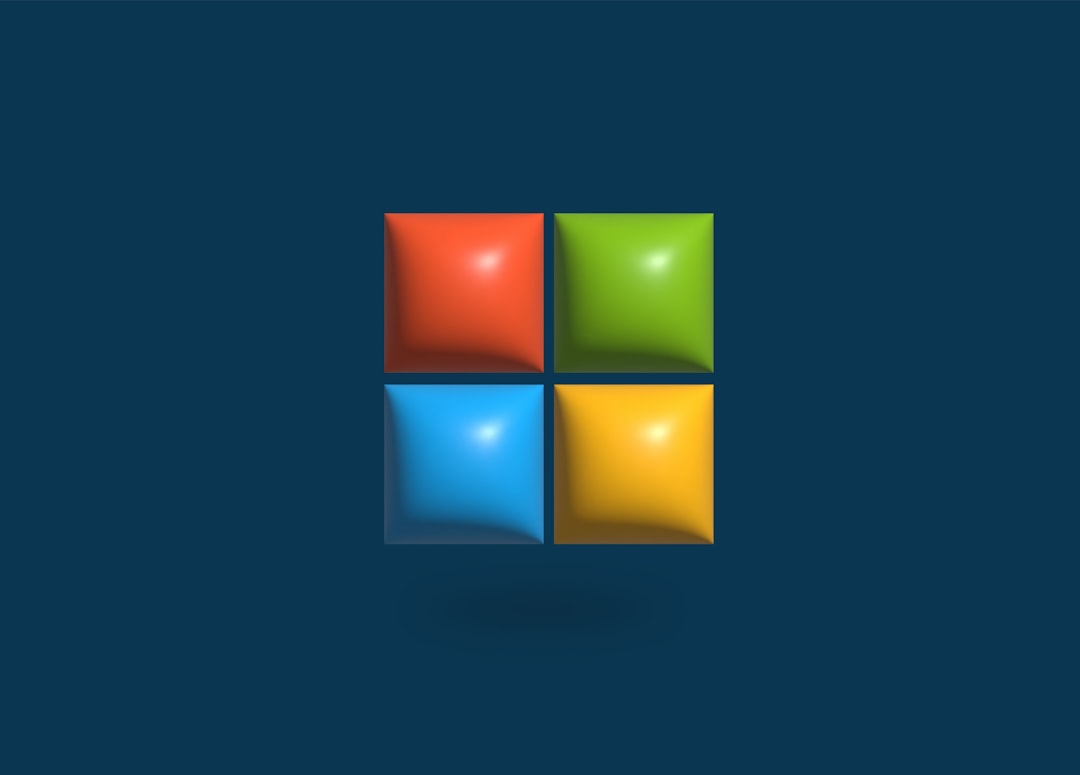
如何重新啟用最近的文件
如果您想帶回最近的文檔列表的便利性,則可以通過遵循上述相同的步驟並重新設置設置來做到這一點:
- 在單詞選項中,“顯示”下,將最新文檔的數量設置為0(例如10或25)。
- 在註冊表編輯器中,刪除NorecentDocShistory條目或將其值設置為0 。
這將將最近的文檔列表還原為其默認行為。
常見問題解答:常見問題
- 問:清除最近的文檔是否刪除了實際文件?
- 答:不,它只能從字中刪除快捷方式鏈接。您的文件保留在其原始位置。
- 問:我可以從最近的文檔列表中選擇性刪除一些文件嗎?
- 答:是的,右鍵單擊單個文件,然後選擇“從列表中刪除”。
- 問:是否有集體策略設置可以在公司環境中禁用全球?
- 答:是的,管理員可以使用小組策略編輯器來強制所有辦公應用程序中最新文檔的禁用。
- 問:默認情況下,列表中保存了多少個文檔?
- 答:默認情況下,Word通常顯示最多25個最近的文檔,但是可以在設置中更改該數字。
- 問:有關此功能的Mac和Windows Windows Word之間是否有區別?
- 答:是的,Mac的Word具有略有不同的選項,並且可能不允許在註冊表訪問方面進行自定義太多,但是該列表仍然可以在Mac首選項中清除或隱藏。
在Microsoft Word中管理您的最新文檔列表是保持隱私和控制工作空間的重要方面。無論您是要清除幾個項目還是完全禁用該功能,上面的步驟都會輕鬆指導您完成整個過程。
